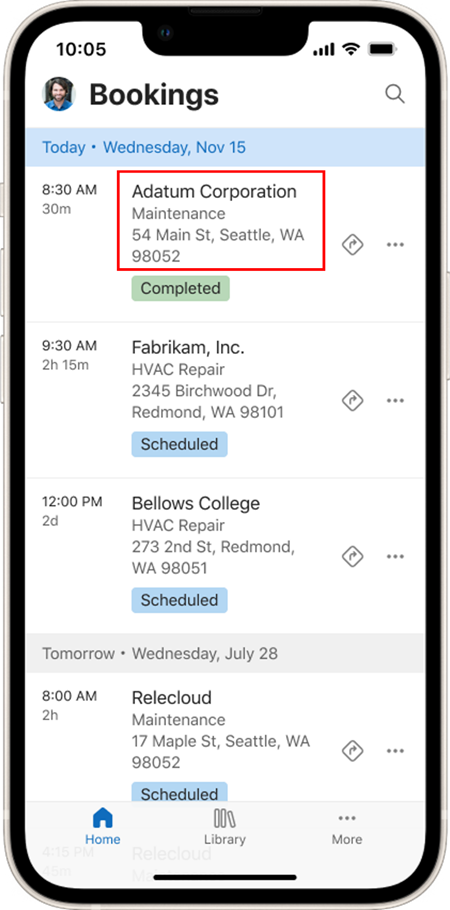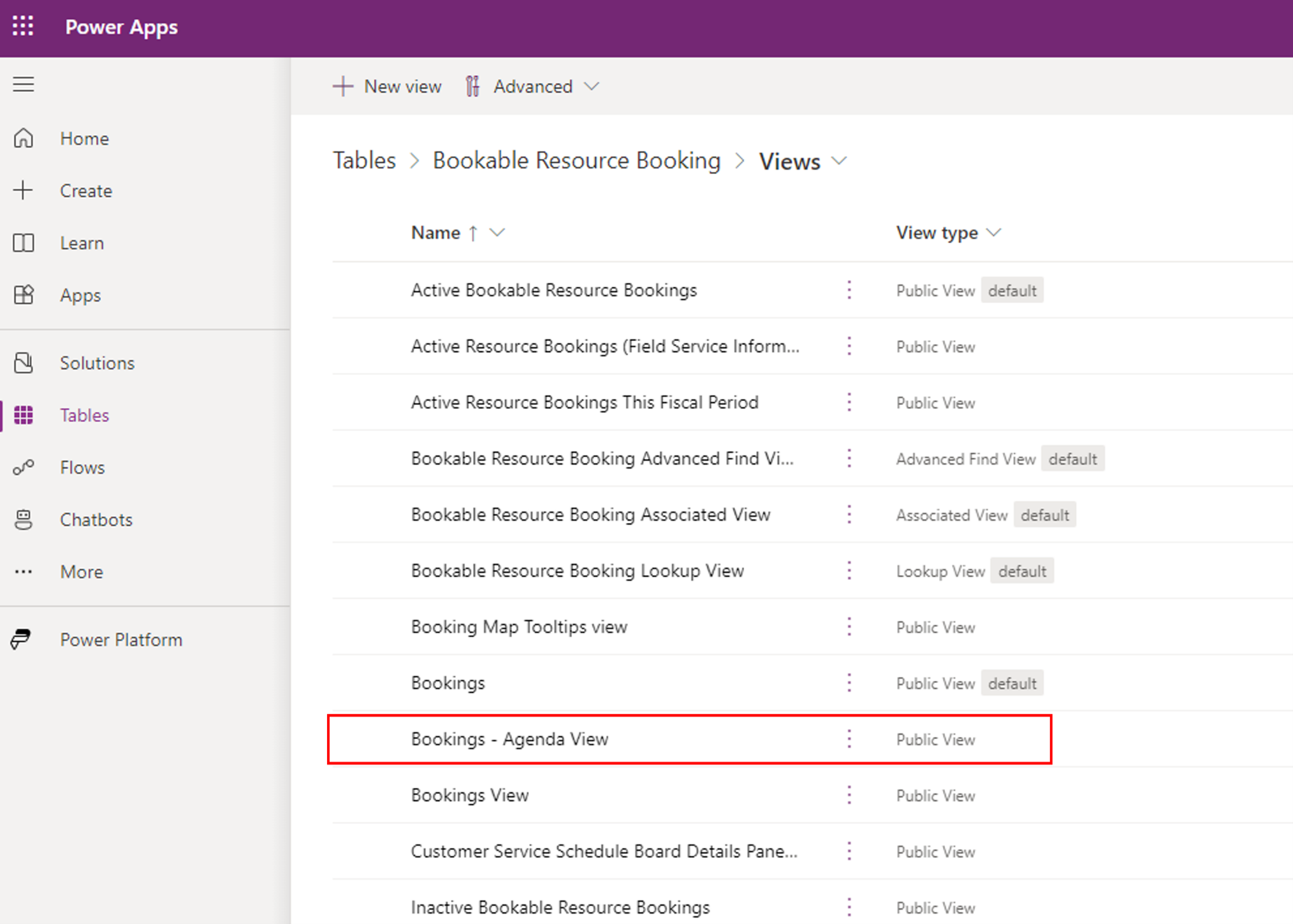Personalizați vizualizarea rezervării în Dynamics 365 Field Service aplicația mobilă
În mod implicit, controlul calendarului rezervării afișează următoarele detalii asociate rezervării:
- Cont
- Tip incident
- Abordare
- Starea rezervării
- Ora și durata de începere
Puteți personaliza acest control pentru a include până la încă trei câmpuri cu etichete opționale și puteți modifica tipul incidentului. Noile câmpuri pot fi modificate pentru a afișa date din orice coloană într-o vizualizare a tabelului Rezervare resurse rezervabile .
Dacă utilizați aplicația mobilă offline, asigurați-vă că tipurile de înregistrări din care atributele sunt incluse în calendar sunt incluse și în profilul dvs. offline mobil.
Pentru o prezentare ghidată, consultați următorul videoclip.
Pentru a personaliza controlul, editați datele asociate și specificați pentru controlul calendarului de rezervare.
Pentru a vă configura vizualizarea, accesați Setări avansate>Personalizare>Personalizați sistemul>Entități și selectați Rezervare resurse rezervabile.
Selectați Vizualizări, apoi selectați vizualizarea pentru mobil. În mod implicit, este vizualizarea Rezervari .
Adăugați sau eliminați orice coloană din tabelele care au o relație cu tabelul resurse rezervabile tabel. De exemplu, pentru a afișa Prioritatea comandă de lucru, selectați Comandă de lucru, apoi adăugați Prioritate coloana pentru vizualizare. Notați numele coloanei, aveți nevoie de el când personalizați câmpul. În exemplul nostru, numele este msdyn_priority.
Notă
Pentru coloanele dintr-un tabel diferit, trebuie să creați o relație între rezervarea resurselor rezervabile și acel tabel. Când faceți referire la relația din control, asigurați-vă că faceți referire la numele complet al câmpului de căutare ca fieldName.Attribute.
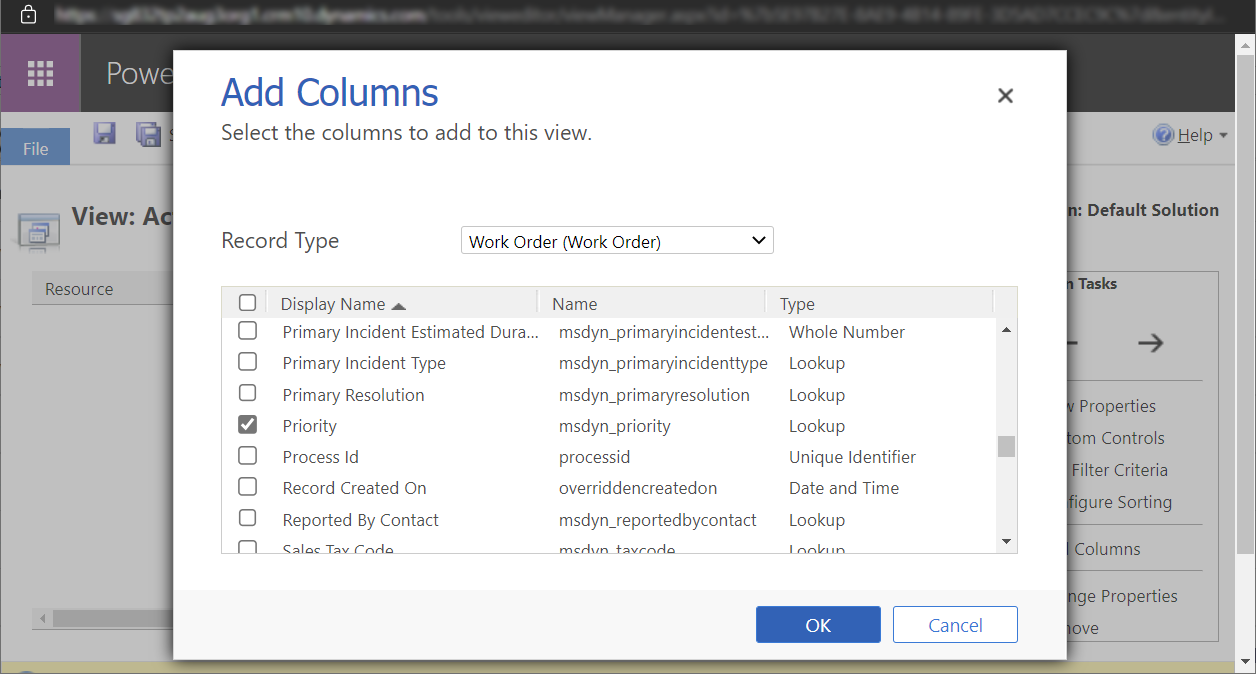
După ce vizualizarea are coloanele dorite, reveniți la Personalizări. Selectați rezervarea resurselor rezervabile, apoi selectați Controale și Control calendar rezervare pentru a configura proprietățile de control.
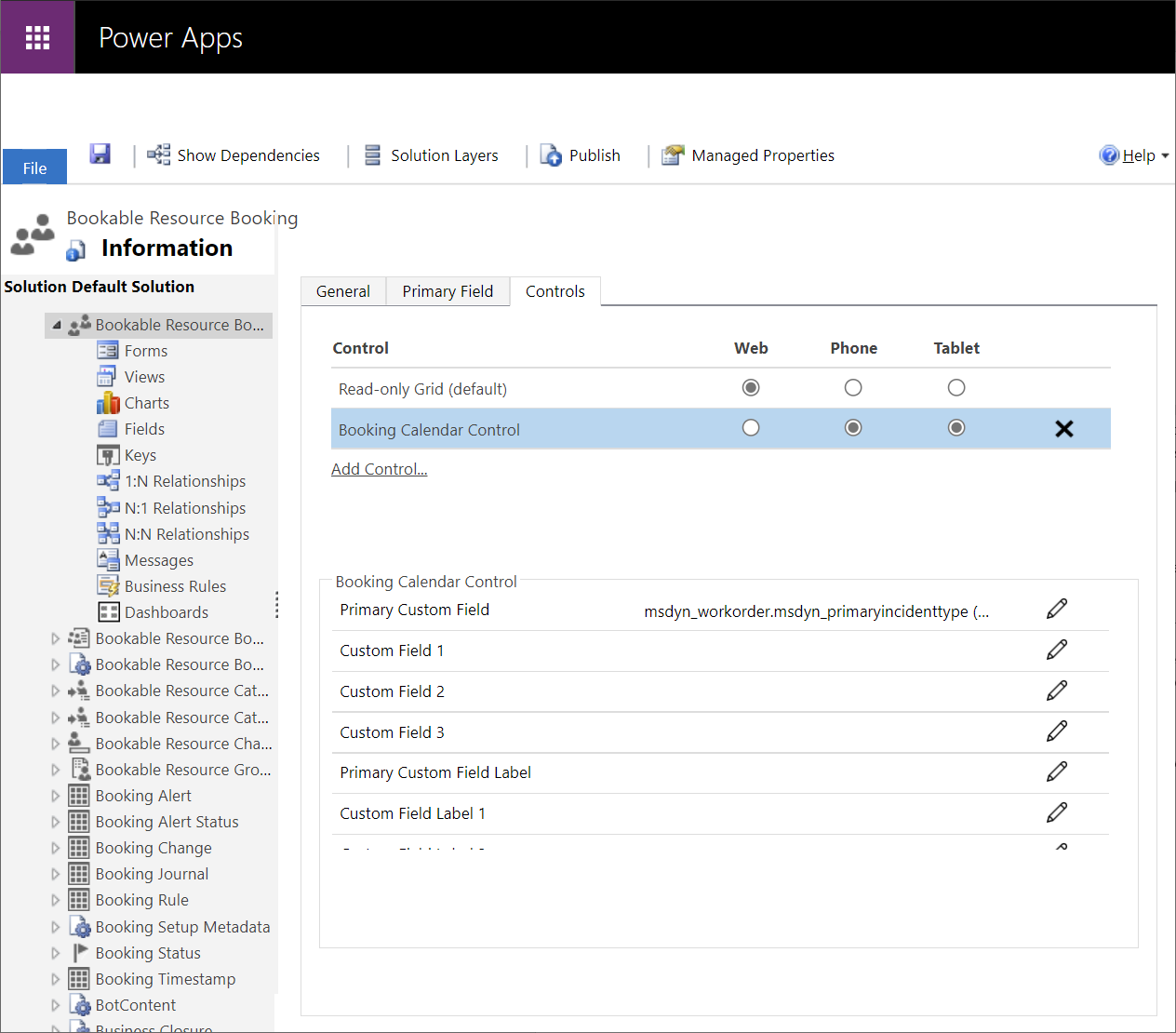
Pentru a configura câmpuri, selectați pictograma Editați de lângă câmp. Introduceți referința la câmp ca atribut al rezervării resurselor rezervabile sau ca linkedEntity.attribute. În acest exemplu, am adăugat prioritatea comenzii de lucru (msdyn_workorder.msdyn_priority) ca Câmp personalizat 1.
De asemenea, puteți configura eticheta câmpului particularizat opțional asociat cu câmpul particularizat. Această etichetă este afișată așa cum a fost introdusă, cu un punct adăugat după câmp și înainte de valoare. În exemplul nostru, am introdus Prioritate.
Câmpurile fără date sunt ascunse.
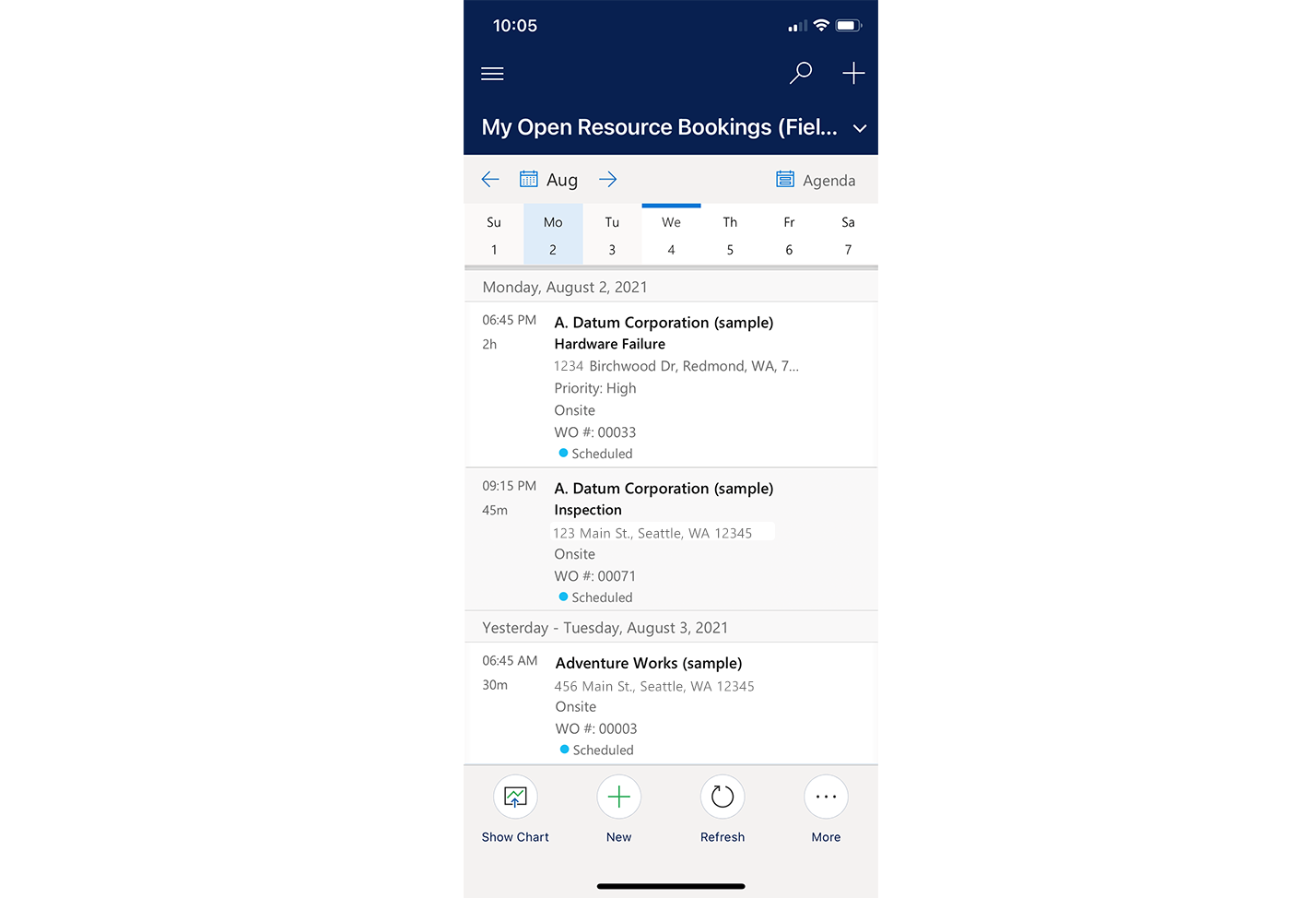
Câmpurile particularizate, de asemenea, afișate în vizualizarea zilei calendaristice atunci când durata rezervării este suficient de lungă pentru a susține textul suplimentar. Datele particularizate sunt, de asemenea, afișate la deschiderea detaliilor rezervării din vizualizarea hărții.
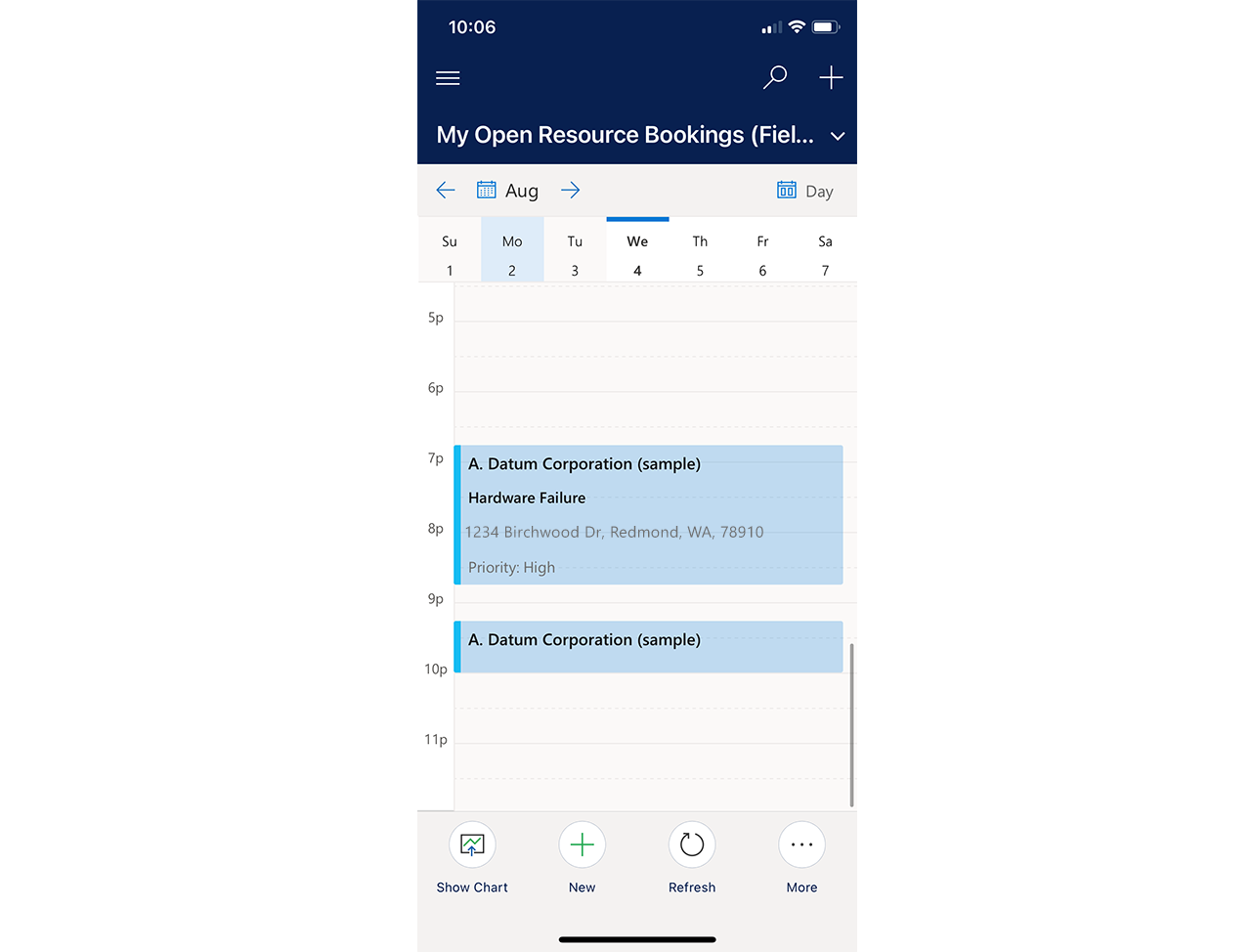
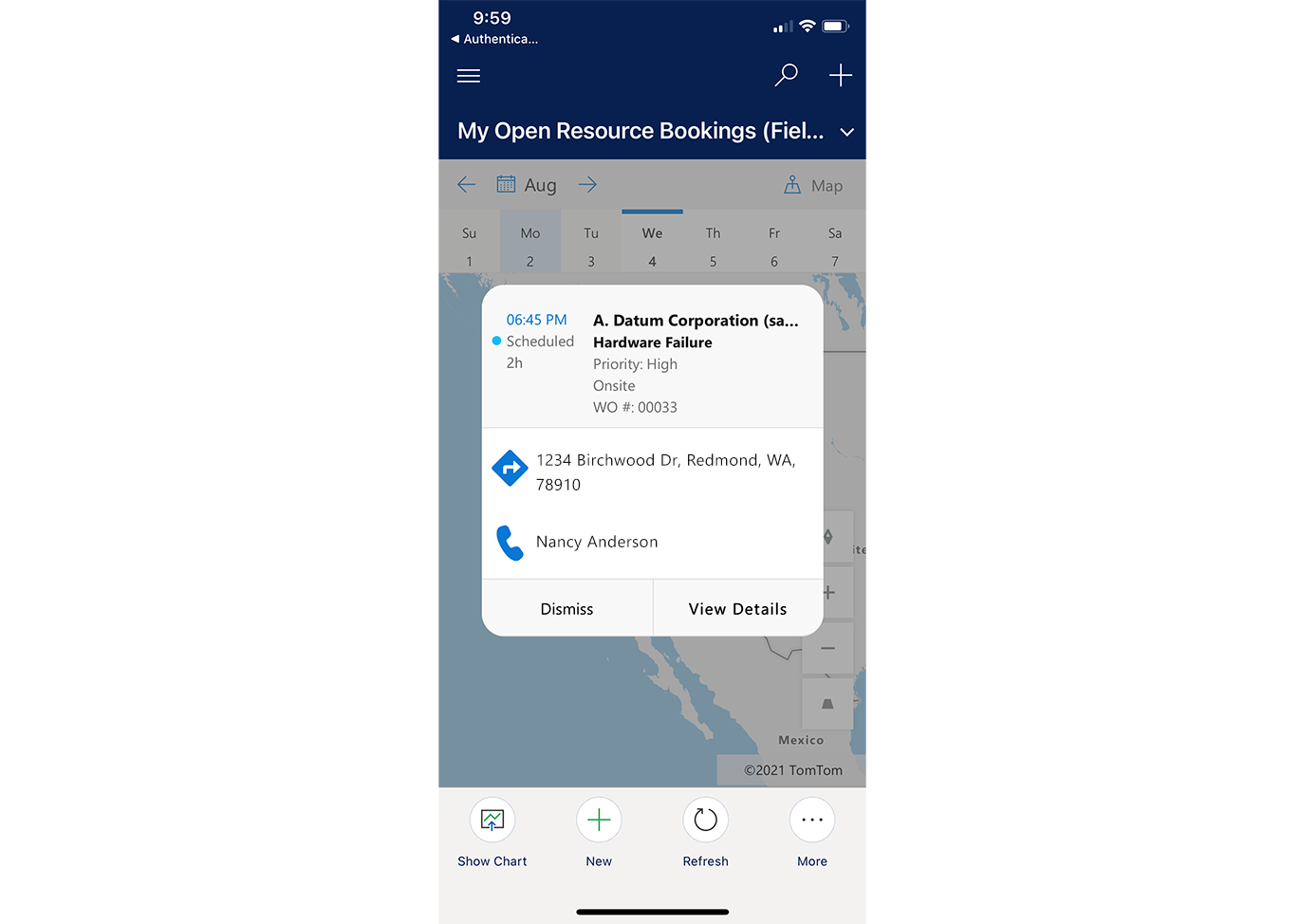
Notă
Dacă ați configurat mai multe vizualizări pentru aplicația mobilă, se recomandă să includeți noile câmpuri în fiecare vizualizare care poate fi accesată din aplicația mobilă.
Feedback
În curând: Pe parcursul anului 2024, vom elimina treptat Probleme legate de GitHub ca mecanism de feedback pentru conținut și îl vom înlocui cu un nou sistem de feedback. Pentru mai multe informații, consultați: https://aka.ms/ContentUserFeedback.
Trimiteți și vizualizați feedback pentru